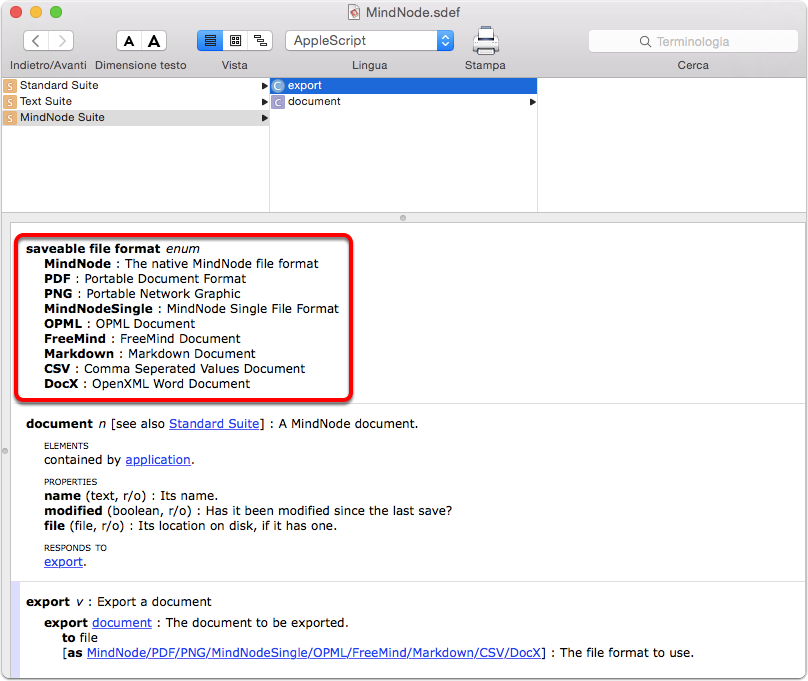Non è mia abitudine segnalare su queste pagine notizie di "cronaca" Apple ma questa mi ha colpito profondamente.
Seguendo i feed via Twitter di Macsparky e altri come John Gruber ho appreso che Sal Soghoian non lavora più per Apple.
Ma chi è Sal Soghoian ?
Legittima domanda! Visto che anch'io non ne conoscevo il nome.
Sal Soghoian in Apple ricopriva la carica di Product Manager of Automation Technologies che po' essere liberamente tradotto in Direttore delle Tecnologie di Automazione.
Le Automoation Technologies in Apple si occupano di UNIX CLI (shell, python, ruby, perl), Servizi di Sistema, Apple Events (JavaScript, AppleScript, AppleScriptObj-C, Scripting Bridge), Automator, Apple Configurator (AppleScript, Automator), e delle Application scripting supportate in Photos, iWork, Finder, Mail, e altre applicazioni Apple.
In estrema sintesi questo dipartimento di Apple ha creato e sviluppato molte delle tecnologie di cui parlo su Avvocati e Mac.
Il futuro dell'automazione su macOS
Dall'articolo di John Gruber si apprende che Sal è stato licenziato a fronte della soppressione del posto.
Non conosco le dinamiche interne di Apple ma solitamente questo tipo di licenziamento è movibile per due alternative ragioni:
- ci si vuole liberare di un dipendente scomodo;
- c'è una grossa ristrutturazione nell'azienda e il settore viene dismesso o profondamente cambiato.
La seconda ipotesi ovviamente spaventa me e molti altri commentatori più esperti del sottoscritto.
Se Sal lascia Apple per ora non abbandona gli utenti ed è ancora attivo sul suo sito, che frequentavo senza sapere chi lui fosse, macosxautomation.com.